विषयसूची:
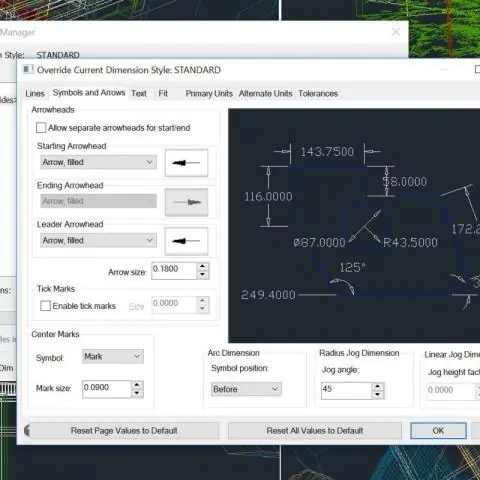
वीडियो: मैं ऑटोकैड में सहयोगी आयाम कैसे बंद करूं?

2024 लेखक: Lynn Donovan | [email protected]. अंतिम बार संशोधित: 2023-12-15 23:47
नए आयामों की संबद्धता को नियंत्रित करने के लिए
- कमांड प्रॉम्प्ट पर, DIMASSOC दर्ज करें।
- निम्न में से कोई एक कार्य करें: विस्फोटित और गैर- बनाने के लिए 0 दर्ज करें सहयोगी आयाम . के विभिन्न तत्वों के बीच कोई संबंध नहीं है आयाम . a. की रेखाएं, चाप, तीर के शीर्ष, और पाठ आयाम अलग-अलग वस्तुओं के रूप में खींचे जाते हैं।
इसी तरह कोई पूछ सकता है कि आप ऑटोकैड में आयामों को कैसे अलग करते हैं?
एक आयाम को अलग करने के लिए
- कमांड प्रॉम्प्ट पर, DIMDISASSOCIATE दर्ज करें।
- अलग करने के लिए एक या अधिक आयामों का चयन करें और समाप्त होने पर एंटर दबाएं।
इसी तरह, मैं ऑटोकैड में एनोटेशन मॉनिटर को कैसे बंद कर सकता हूं? एनोटेशन मॉनिटर को चालू या बंद करने के लिए
- कमांड लाइन पर, ANNOMONITOR दर्ज करें।
- एनोटेशन मॉनिटर चालू करने के लिए 2 दर्ज करें।
- एनोटेशन मॉनिटर चालू करने के लिए 1 दर्ज करें।
- एनोटेशन मॉनिटर को बंद करने के लिए 0 दर्ज करें।
- एनोटेशन मॉनिटर को बंद करने के लिए -1 दर्ज करें।
- एनोटेशन मॉनिटर चालू करने के लिए -2 दर्ज करें।
तदनुसार, आप ऑटोकैड में आयामों को सहयोगी कैसे बनाते हैं?
आयाम को संबद्ध या पुन: संबद्ध करें
- एनोटेट टैब आयाम पैनल पुन: संबद्ध करें पर क्लिक करें। पाना।
- संबद्ध या पुन: संबद्ध करने के लिए एक या अधिक आयाम चुनें।
- एंटर दबाएं और निम्न में से कोई एक करें: आयाम को किसी विशिष्ट ऑब्जेक्ट से जोड़ने के लिए, s दर्ज करें (ऑब्जेक्ट का चयन करें) और ज्यामितीय ऑब्जेक्ट का चयन करें।
- आवश्यकतानुसार चरणों को दोहराएं।
ऑटोकैड में असंबद्ध एनोटेशन क्या है?
में एक नई सुविधा ऑटोकैड 2013 है टिप्पणी मॉनिटर उपयोगिता जो आयाम बनने पर उपयोगकर्ता को सूचित करती है अलग कर इसकी संबंधित ज्यामिति से। इसे सिस्टम वेरिएबल, ANNOMONITOR द्वारा नियंत्रित किया जाता है, जिसे इसके मान (0) पर सेट करके बंद किया जा सकता है।
सिफारिश की:
मैं ऑटोकैड में ग्रिप्स का उपयोग कैसे करूं?

ऑब्जेक्ट को स्ट्रेच करने के लिए ग्रिप्स को चुनने और मूव करने में मदद करें। घुमाने, घुमाने, स्केल करने या मिरर ग्रिप मोड में साइकिल चलाने के लिए एंटर या स्पेसबार दबाएं, या सभी उपलब्ध ग्रिप मोड और अन्य विकल्पों के साथ शॉर्टकट मेनू देखने के लिए चयनित ग्रिप पर राइट-क्लिक करें।
मैं ऑटोकैड में बाधाओं को कैसे बंद करूं?

ज्यामितीय बाधाओं को बंद करने के लिए: ऑटोकैड में कमांड लाइन पर, CONSTRAINTINFER दर्ज करें और मान को 0 (शून्य) पर सेट करें CONSTRAINTSETTINGS कमांड दर्ज करें और ज्यामितीय टैब पर, 'ज्यामितीय बाधाओं का अनुमान लगाएं' के लिए बॉक्स को अनचेक करें।
मैं ऑटोकैड 2020 में आयाम कैसे जोड़ूं?
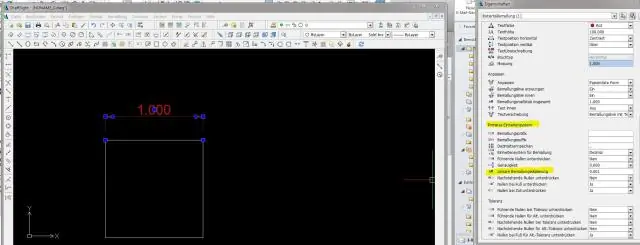
एक आधार रेखा आयाम बनाएँ टैब पर टिप्पणी करें पर क्लिक करें आयाम पैनल आधार रेखा। यदि संकेत दिया जाए, तो आधार आयाम चुनें। दूसरी एक्सटेंशन लाइन मूल का चयन करने के लिए ऑब्जेक्ट स्नैप का उपयोग करें, या आधार आयाम के रूप में किसी भी आयाम का चयन करने के लिए एंटर दबाएं। अगली एक्सटेंशन लाइन मूल निर्दिष्ट करने के लिए ऑब्जेक्ट स्नैप का उपयोग करें
मैं ऑटोकैड में गतिशील इनपुट कैसे प्राप्त करूं?

निम्न में से कोई एक कार्य करें: इसे चालू और बंद करने के लिए F12 कुंजी दबाएं। सत्यापित करें कि क्या DYNMODE चर 0 के अलावा किसी अन्य मान पर सेट है। प्रोग्राम के निचले-बाएँ या निचले-दाएँ कोने में डायनेमिक इनपुट आइकन को टॉगल करें:
आप ऑटोकैड में टेक्स्ट को आयाम में कैसे मापते हैं?
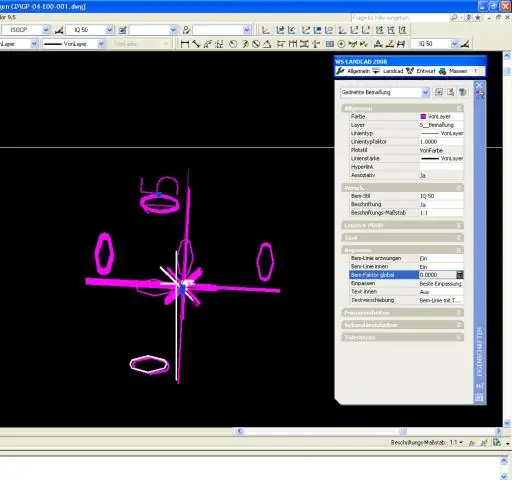
सहायता होम टैब एनोटेशन पैनल आयाम शैली पर क्लिक करें। पाना। आयाम शैली प्रबंधक में, वह शैली चुनें जिसे आप बदलना चाहते हैं। संशोधित करें पर क्लिक करें। आयाम शैली संशोधित करें संवाद बॉक्स में, फ़िट टैब, आयाम सुविधाओं के लिए स्केल के अंतर्गत, समग्र पैमाने के लिए एक मान दर्ज करें। ओके पर क्लिक करें। आयाम शैली प्रबंधक से बाहर निकलने के लिए बंद करें पर क्लिक करें
